Cara Mudah Melihat FPS di PC saat Bermain Game
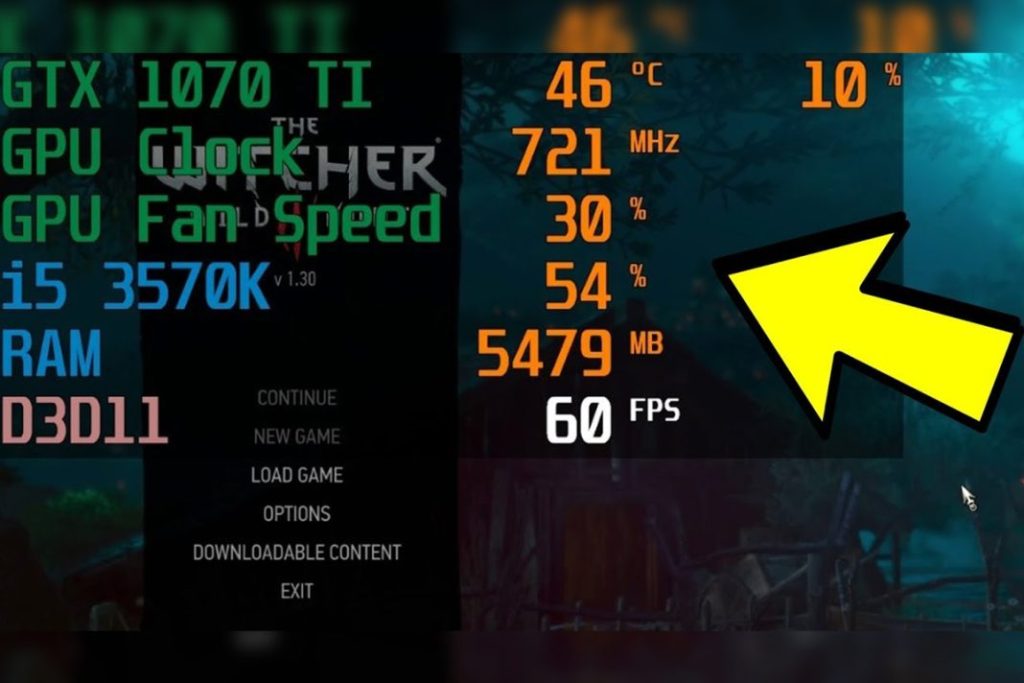
Bagi para gamer, menampilkan FPS (Frame Per Second) di layar adalah cara yang penting untuk memantau kinerja game yang sedang dimainkan. FPS menunjukkan seberapa halus permainan berjalan, dan dengan informasi ini, Anda dapat menyesuaikan pengaturan grafis atau sistem untuk mendapatkan pengalaman bermain terbaik. Berikut adalah beberapa cara mudah untuk menampilkan FPS di PC:
Fitur Bawaan Steam
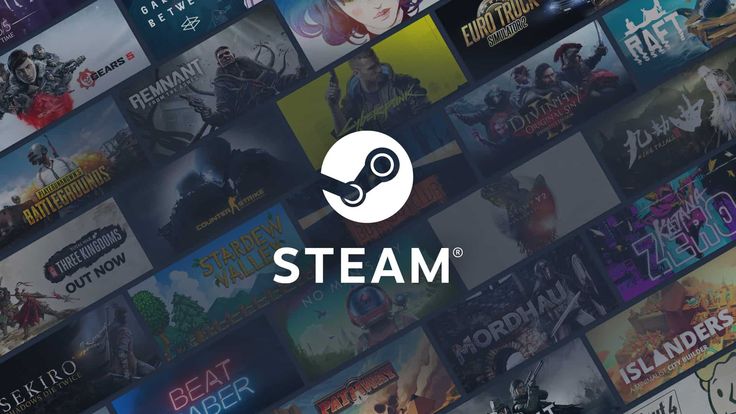
Jika Anda bermain game di platform Steam, Steam menyediakan fitur bawaan untuk menampilkan FPS tanpa memerlukan aplikasi tambahan.
- Langkah-langkah:
- Buka Steam, lalu klik Settings (Pengaturan).
- Pilih In-Game dari daftar menu di sebelah kiri.
- Pada bagian In-game FPS counter, pilih posisi di mana Anda ingin menampilkan FPS.
- Tekan OK dan mulai game. FPS akan muncul di layar sesuai posisi yang Anda pilih.
Fitur NVIDIA GeForce Experience
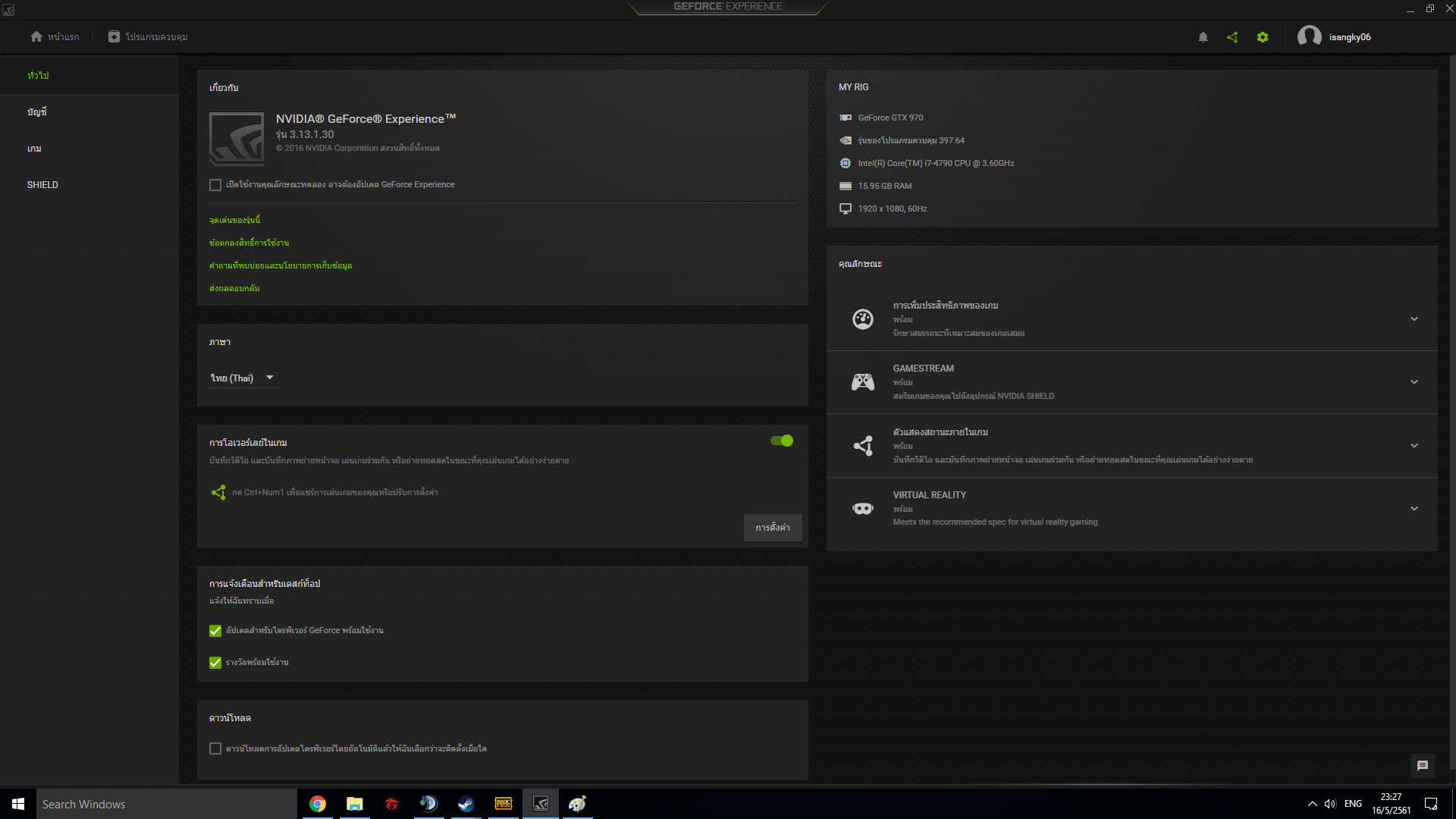
Bagi pengguna kartu grafis NVIDIA, Anda bisa menggunakan NVIDIA GeForce Experience untuk menampilkan FPS.
- Langkah-langkah:
- Buka aplikasi NVIDIA GeForce Experience.
- Masuk ke Settings dan aktifkan In-Game Overlay.
- Klik Settings di In-Game Overlay, kemudian pilih HUD Layout.
- Pilih FPS Counter dan tentukan posisi di layar.
- Setelah diaktifkan, FPS akan muncul saat Anda bermain game.
AMD Radeon Software
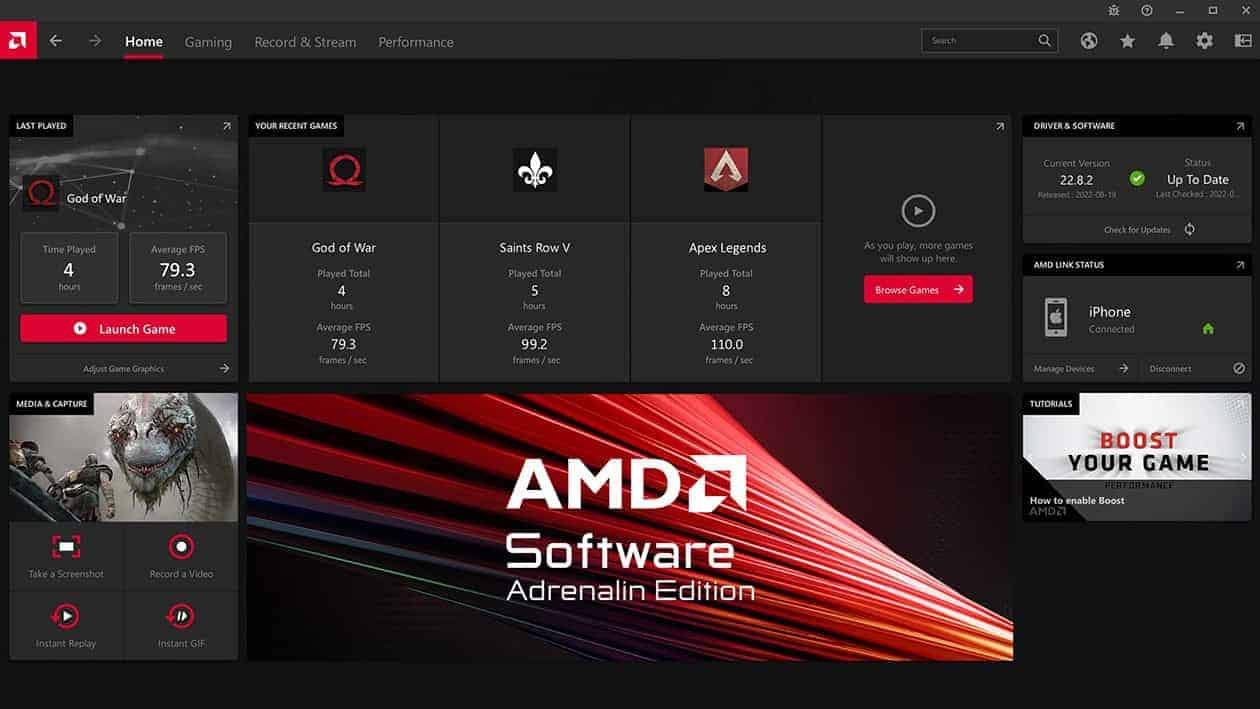
Untuk pengguna kartu grafis AMD, AMD Radeon Software juga menyediakan fitur untuk memantau FPS.
- Langkah-langkah:
- Buka AMD Radeon Software.
- Masuk ke bagian Settings dan pilih tab Performance.
- Pilih Show Metrics Overlay, kemudian aktifkan opsi untuk menampilkan FPS.
- FPS akan muncul saat Anda menjalankan game yang diinginkan.
MSI Afterburner

MSI Afterburner adalah aplikasi pihak ketiga yang populer untuk memonitor suhu, voltase, serta menampilkan FPS secara real-time.
- Langkah-langkah:
- Unduh dan instal MSI Afterburner dari situs resmi.
- Setelah terinstal, buka aplikasi dan klik Settings.
- Masuk ke tab Monitoring dan cari opsi Framerate.
- Centang Show in On-Screen Display.
- FPS akan muncul di layar ketika Anda bermain game.
Windows Game Bar (Windows 10/11)
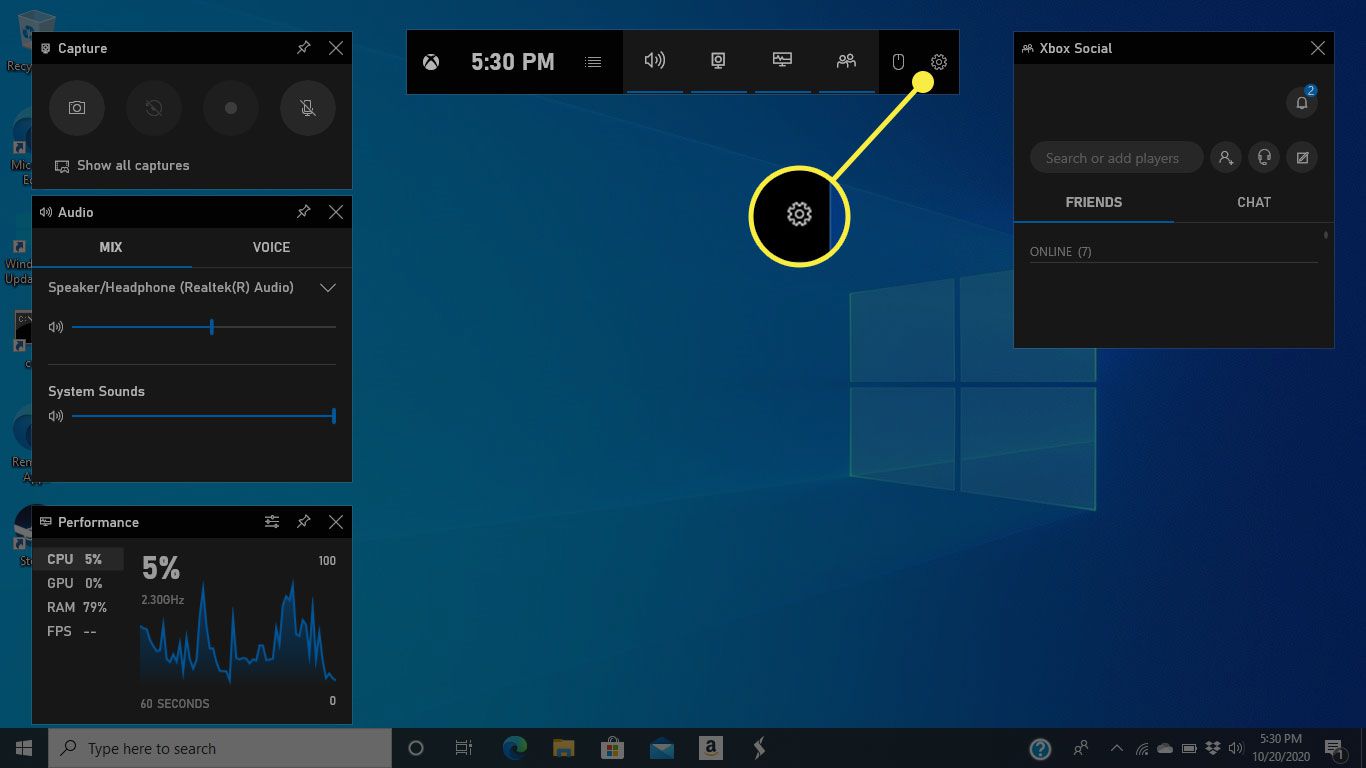
Windows Game Bar adalah fitur bawaan Windows yang memungkinkan Anda merekam layar, mengambil screenshot, serta menampilkan FPS.
- Langkah-langkah:
- Tekan Win + G untuk membuka Game Bar.
- Klik ikon Performance di bagian atas.
- Di sana Anda akan melihat opsi untuk menampilkan FPS. Klik dan ikuti petunjuk untuk
Menggunakan Fraps
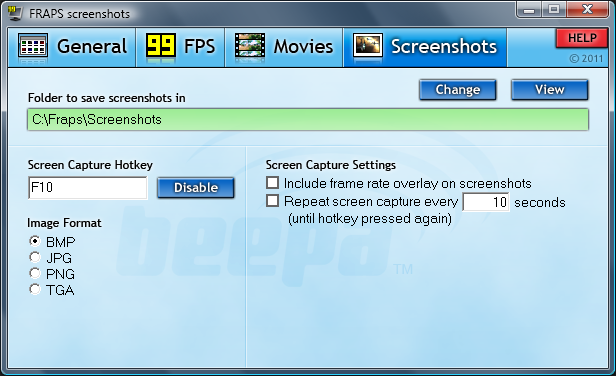
Fraps adalah aplikasi sederhana yang dirancang untuk memantau FPS dan merekam layar.
- Langkah-langkah:
- Unduh dan instal Fraps.
- Buka aplikasi, lalu masuk ke tab FPS.
- Aktifkan opsi untuk menampilkan FPS di layar.
- FPS akan muncul di sudut layar selama game berjalan.
Menampilkan FPS di PC adalah langkah penting bagi gamer yang ingin memantau performa game dan memastikan permainan berjalan dengan lancar. Dari fitur bawaan Steam, NVIDIA, AMD hingga aplikasi pihak ketiga seperti MSI Afterburner atau Fraps, terdapat berbagai cara yang bisa dipilih sesuai dengan perangkat yang Anda gunakan. Dengan memantau FPS, Anda bisa dengan mudah menyesuaikan pengaturan grafis dan meningkatkan pengalaman bermain game.




